VPN이란 무엇인가요? VPN 가상 사설망의 장단점

VPN이란 무엇이며, VPN의 장단점은 무엇일까요? WebTech360과 함께 VPN의 정의와 이 모델 및 시스템을 업무에 적용하는 방법에 대해 알아보겠습니다.
Windows 방화벽은 Windows 컴퓨터의 안전을 보장하는 역할을 합니다. 악성 데이터 스트림이 컴퓨터를 공격하는 것을 필터링하고 차단합니다. 하지만 특정 기능을 수행하려면 방화벽을 꺼야 할 때도 있습니다. 아래의 Win 10 방화벽을 끄는 3가지 방법은 이러한 상황에서 도움이 될 것입니다.
기사의 목차
실제로 이 방법은 Windows 11, Windows 7, Windows 8에도 적용할 수 있습니다. 단계는 다음과 같습니다.
1단계 : 키보드의 Win 버튼을 누르거나 시작 버튼을 클릭하여 시작 메뉴를 열고 , 제어판을 입력하여 제어판을 검색하여 엽니다.
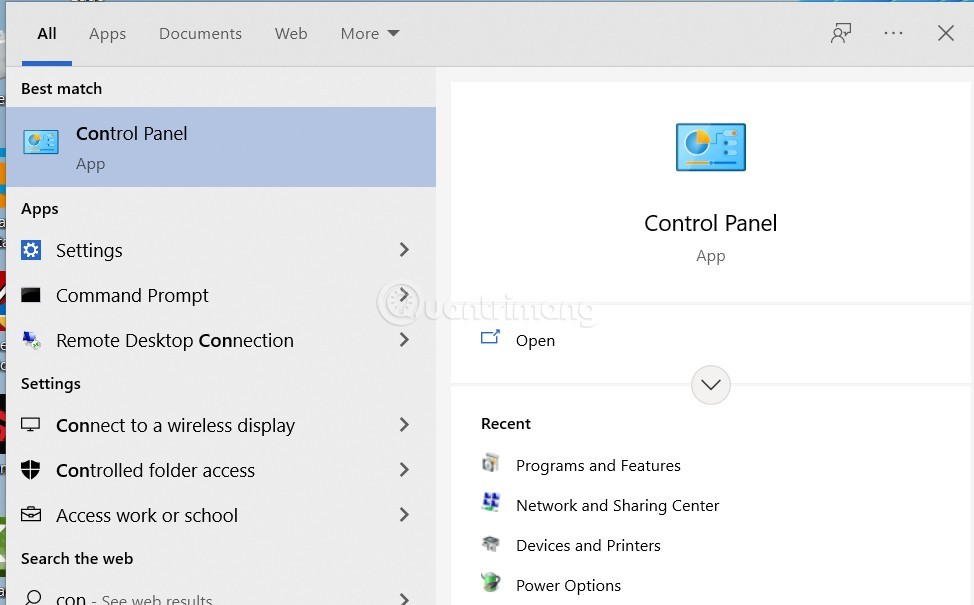
2단계 : 시스템 및 보안을 클릭합니다 . 시스템 및 보안이 보이지 않으면 보기 기준 드롭다운 메뉴를 클릭하고 범주를 선택하여 확인하세요.
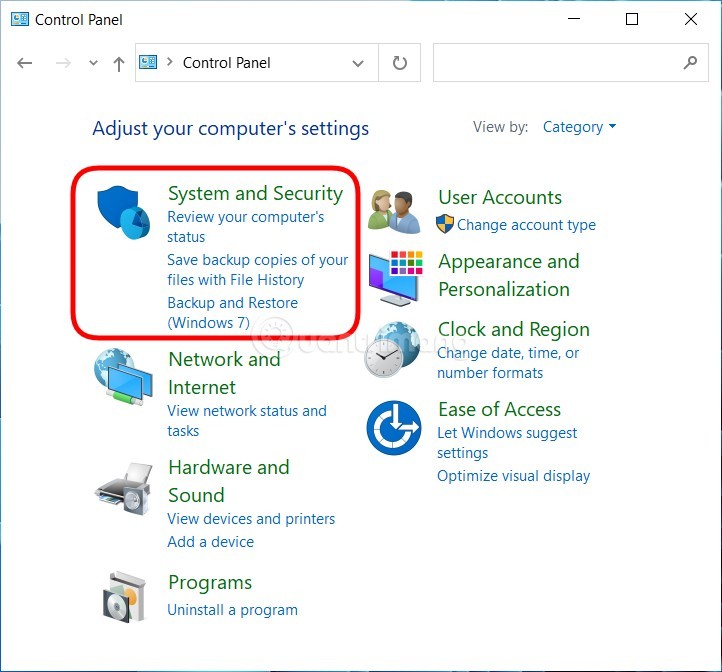
3단계 : Windows Defender 방화벽 (또는 Windows 방화벽)을 클릭합니다.
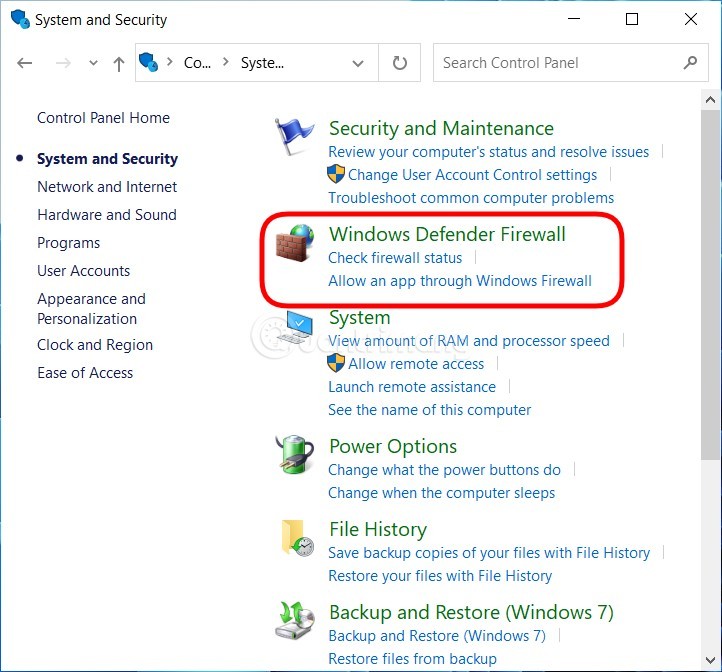
4단계 : 왼쪽 사이드바에서 Windows 방화벽 켜기 또는 끄기를 클릭합니다 (팁: CMD 또는 실행에서 control firewall.cpl 명령을 실행하여 방화벽 설정 화면에 액세스할 수도 있습니다).
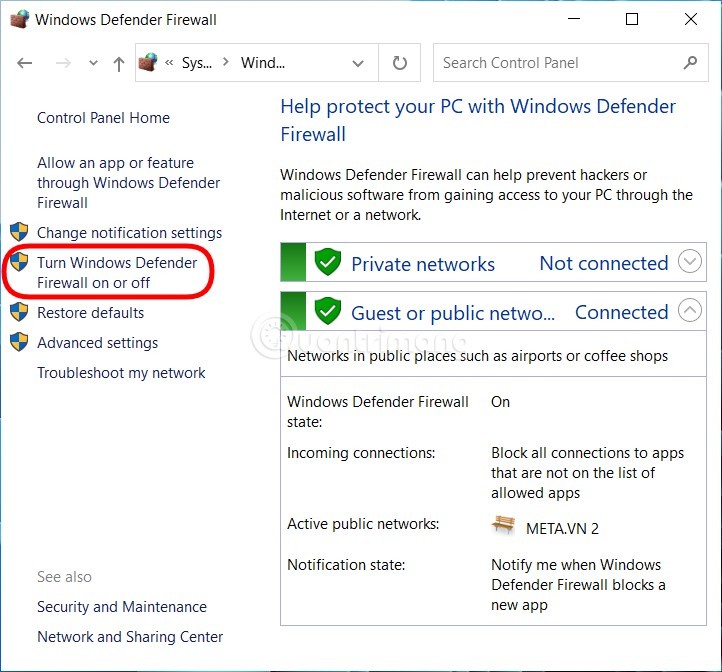
5단계 : 여기에서 Windows 10에서 방화벽을 끄려면 Windows 방화벽 끄기(권장하지 않음)를 클릭하여 선택합니다. 필요에 따라 개인 및 공용 네트워크 모두의 방화벽을 끌 수도 있고, 하나의 네트워크만 끌 수도 있습니다.
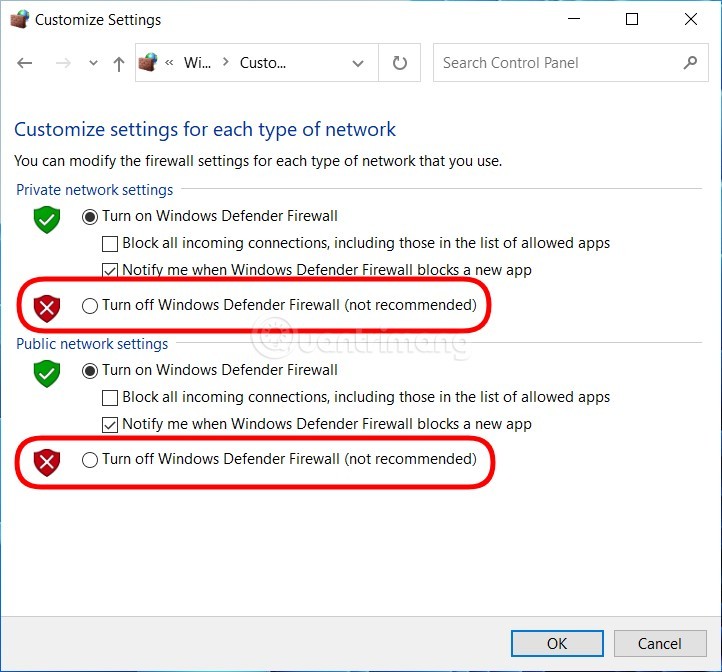
6단계 : 확인을 클릭하여 설정을 저장합니다.
기본적으로 이 방법은 Windows 10과 Windows 11 모두에 사용할 수 있습니다.
1단계 : 키보드의 Win 버튼을 누르거나 시작 버튼을 클릭하여 시작 메뉴를 열고 Windows 보안을 입력하여 Windows 보호 소프트웨어를 검색하여 엽니다.
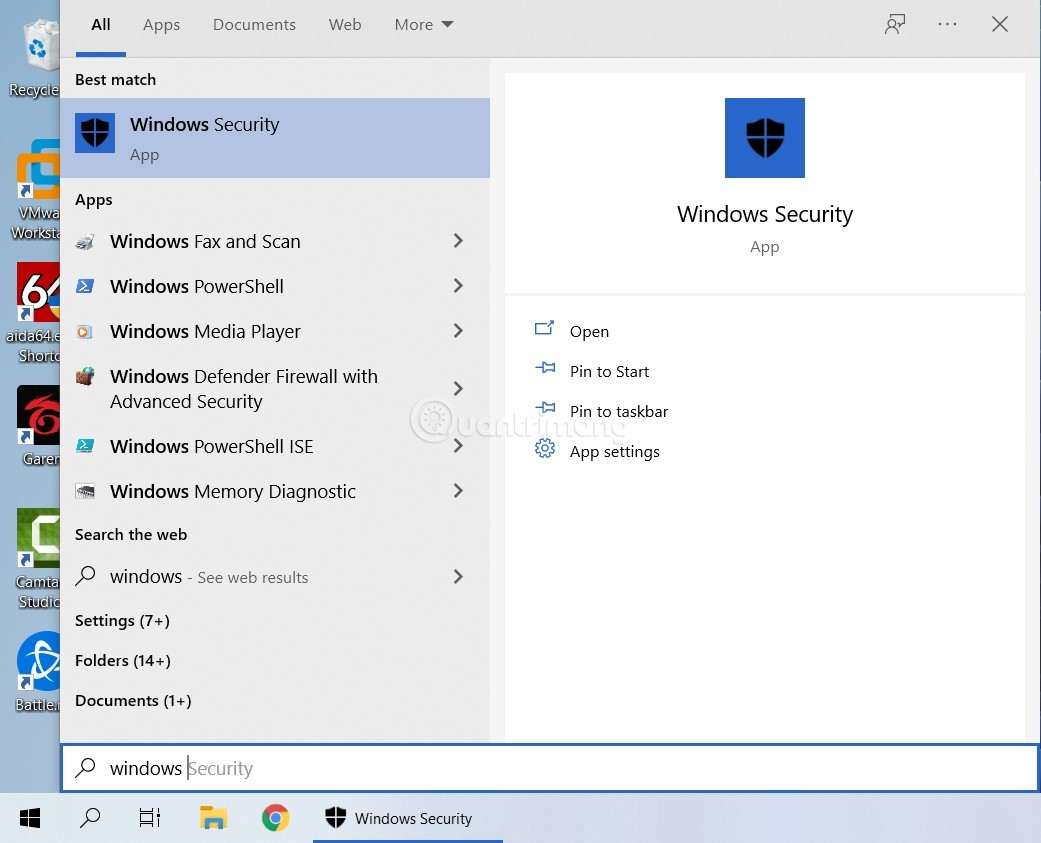
2단계 : 방화벽 및 네트워크 보호를 클릭합니다 .
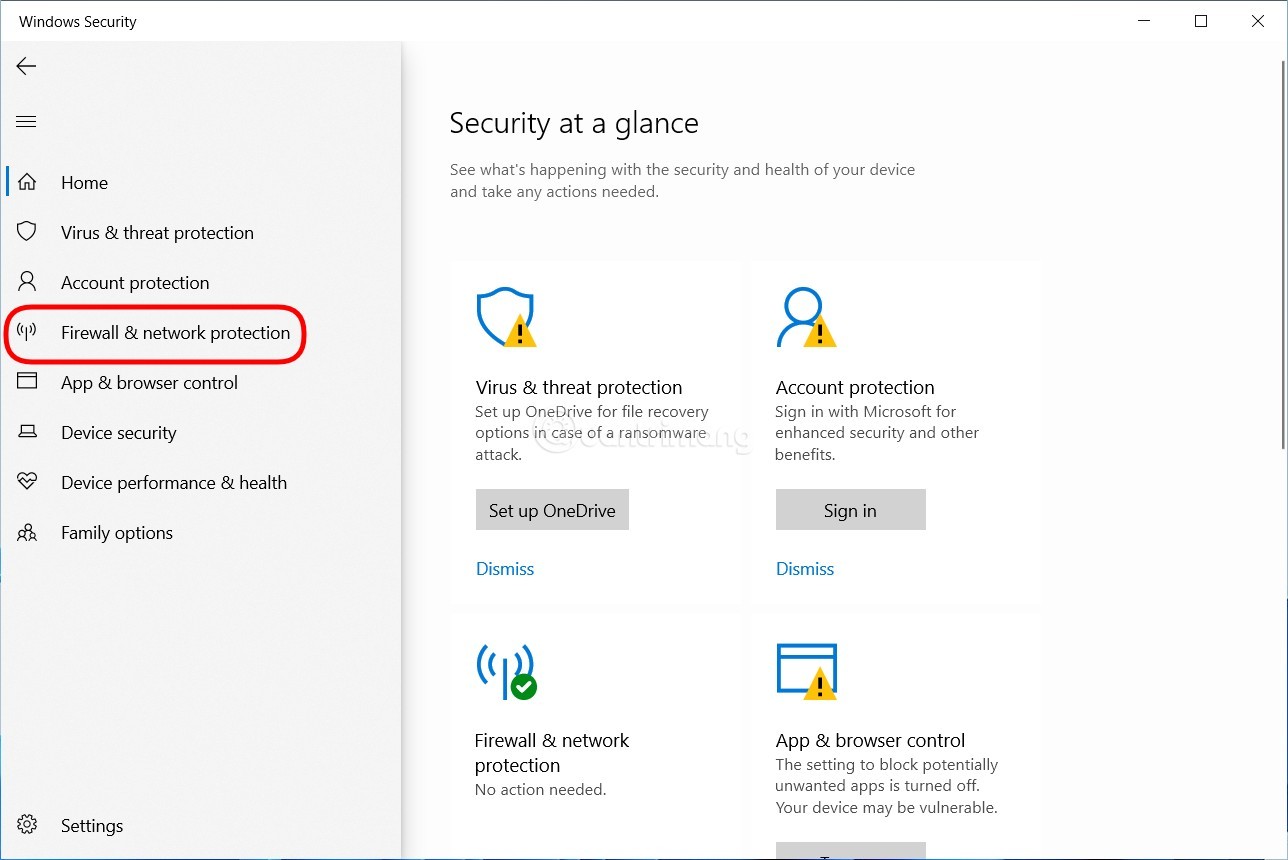
3단계 : 도메인 네트워크, 개인 네트워크 , 공용 네트워크 등 세 가지 네트워크 중에서 방화벽을 비활성화하려는 각 네트워크를 클릭하거나 , 세 가지 네트워크 모두를 비활성화하려면 세 가지를 모두 클릭합니다.
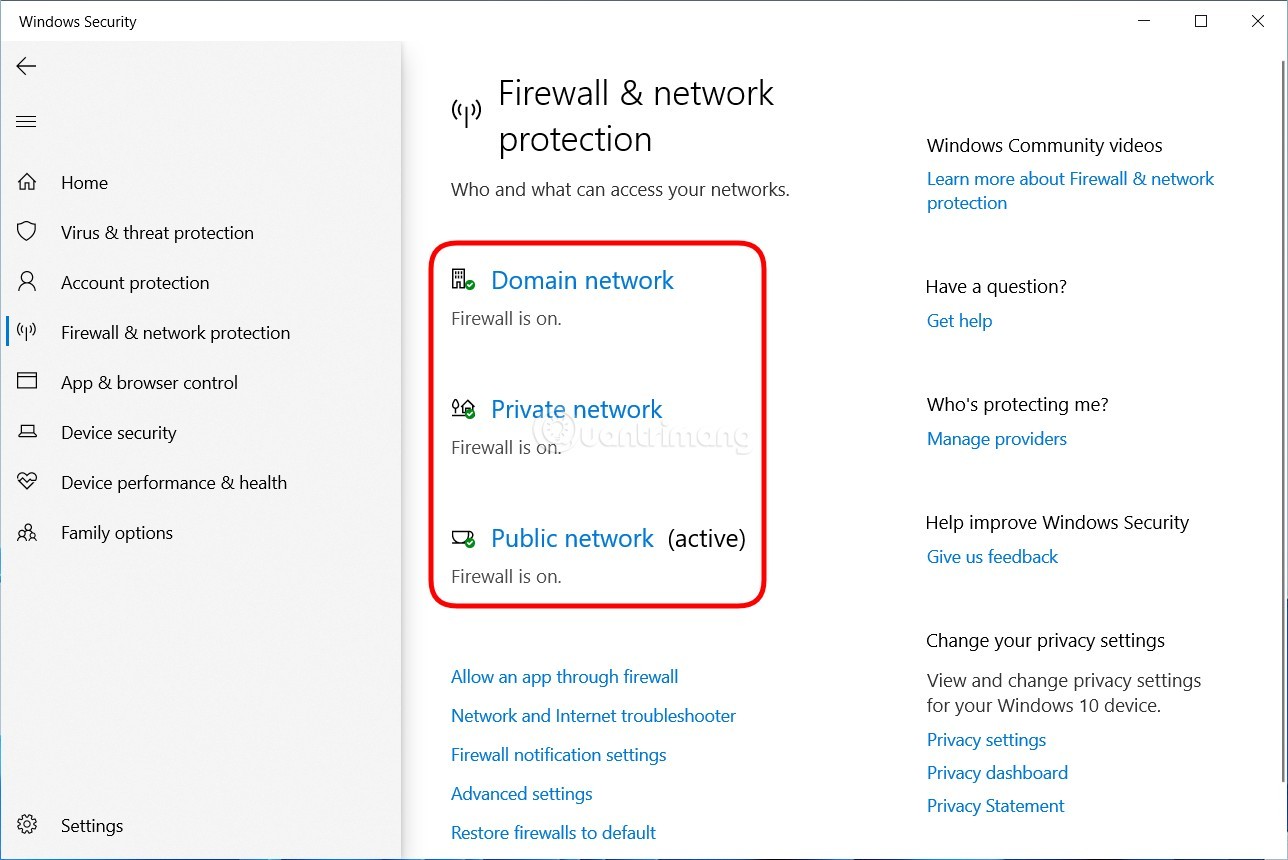
4단계 : 끄려는 네트워크를 클릭한 후 Microsoft Defender 방화벽 섹션의 스위치를 켜짐 에서 꺼짐 으로 바꿉니다 . 세 개의 네트워크 모두를 끄려면 이 과정을 반복합니다.
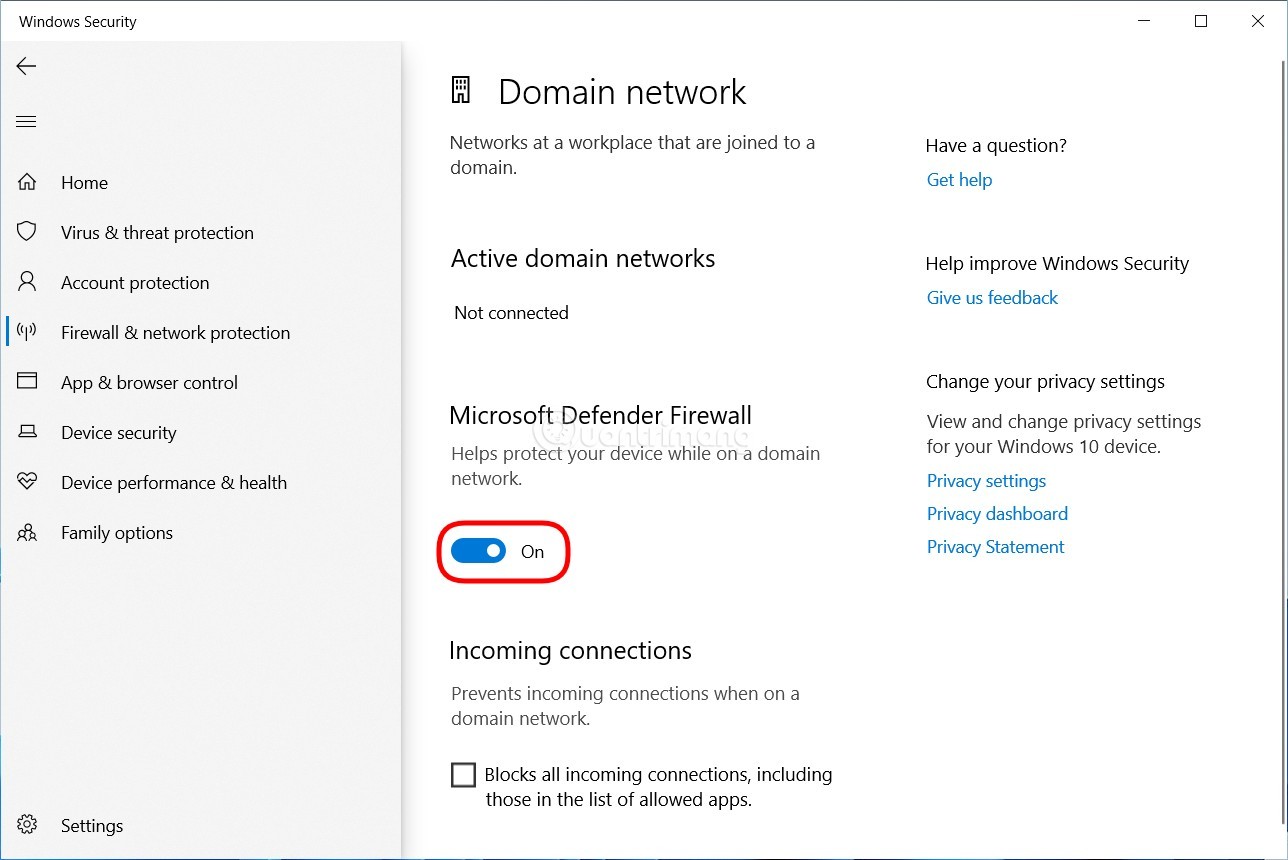
Windows 10에서 방화벽을 꺼버렸습니다. 방화벽을 다시 켜려면 1단계부터 4단계까지 수행하여 끄기 대신 켜기를 선택하세요.
cmd와 명령어에 익숙하신 분이나 해커가 된 기분을 느끼고 싶으신 분은 이 명령어를 사용하여 Windows 10에서 방화벽을 해제할 수 있습니다. 방법은 다음과 같습니다.
1단계 : 키보드의 Win 버튼을 누르거나 시작 버튼을 클릭하여 시작 메뉴를 열고 , cmd를 입력하여 명령 프롬프트 창을 검색하여 엽니다 . 관리자 권한으로 여는 것을 잊지 마세요.
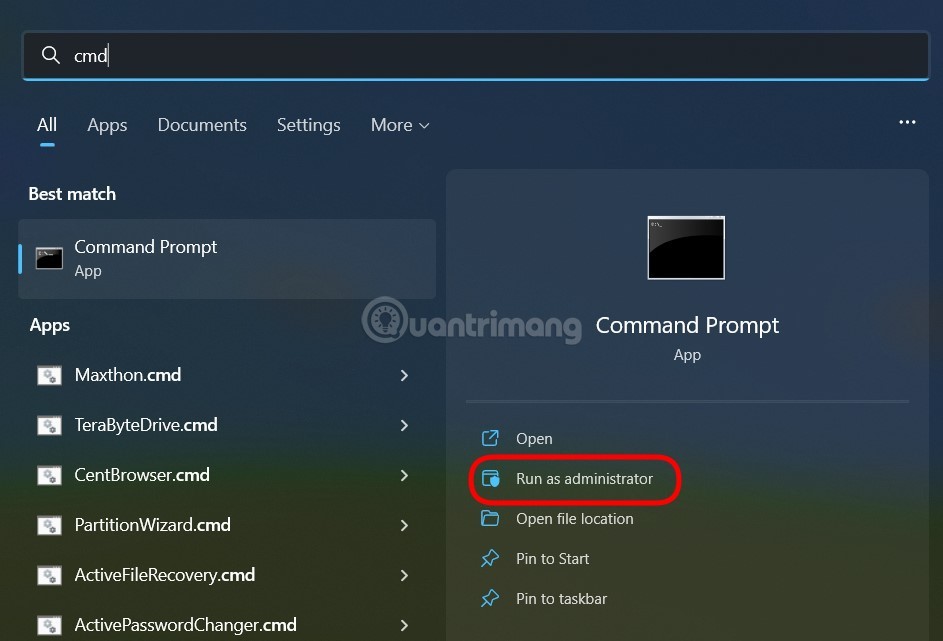
2단계 : 방화벽을 끄려면 명령 프롬프트에 다음 명령을 입력하고 Enter를 누릅니다.
netsh advfirewall set allprofiles state off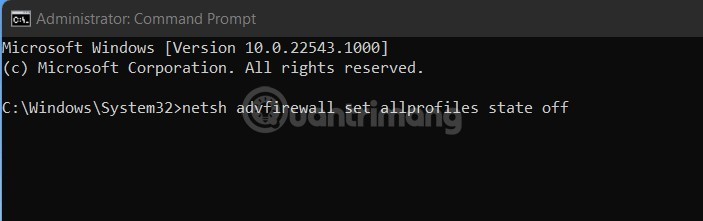
3단계 : 다시 활성화하려면 다음 명령을 명령 프롬프트에 입력하고 Enter를 누르세요.
netsh advfirewall set allprofiles state onWin 10에서 방화벽을 켜고 끄는 데 필요할 수 있는 다른 명령은 다음과 같습니다.
행운을 빌어요!
VPN이란 무엇이며, VPN의 장단점은 무엇일까요? WebTech360과 함께 VPN의 정의와 이 모델 및 시스템을 업무에 적용하는 방법에 대해 알아보겠습니다.
Windows 보안은 기본적인 바이러스 차단 이상의 기능을 제공합니다. 피싱, 랜섬웨어 차단, 악성 앱 실행 방지 등 다양한 기능을 제공합니다. 하지만 이러한 기능은 여러 겹의 메뉴 뒤에 숨겨져 있어 쉽게 찾을 수 없습니다.
한번 배우고 직접 시도해보면 암호화가 매우 사용하기 쉽고 일상생활에 매우 실용적이라는 걸 알게 될 겁니다.
다음 글에서는 지원 도구인 Recuva Portable을 사용하여 Windows 7에서 삭제된 데이터를 복구하는 기본 방법을 소개합니다. Recuva Portable을 사용하면 편리한 USB에 저장하여 필요할 때마다 사용할 수 있습니다. 이 도구는 작고 간단하며 사용하기 쉬우며 다음과 같은 기능을 제공합니다.
CCleaner는 단 몇 분 만에 중복 파일을 스캔한 후, 어떤 파일을 삭제해도 안전한지 결정할 수 있도록 해줍니다.
Windows 11에서 다운로드 폴더를 C 드라이브에서 다른 드라이브로 이동하면 C 드라이브의 용량을 줄이는 데 도움이 되고 컴퓨터가 더 원활하게 실행되는 데 도움이 됩니다.
이는 Microsoft의 일정이 아닌 사용자의 일정에 따라 업데이트가 이루어지도록 시스템을 강화하고 조정하는 방법입니다.
Windows 파일 탐색기는 파일 보기 방식을 변경할 수 있는 다양한 옵션을 제공합니다. 시스템 보안에 매우 중요한 옵션 중 하나가 기본적으로 비활성화되어 있다는 사실을 모르실 수도 있습니다.
적절한 도구를 사용하면 시스템을 검사하여 시스템에 숨어 있는 스파이웨어, 애드웨어 및 기타 악성 프로그램을 제거할 수 있습니다.
아래는 새 컴퓨터를 설치할 때 권장하는 소프트웨어 목록입니다. 이를 통해 컴퓨터에 가장 필요하고 가장 좋은 애플리케이션을 선택할 수 있습니다!
플래시 드라이브에 전체 운영 체제를 저장하는 것은 특히 노트북이 없는 경우 매우 유용할 수 있습니다. 하지만 이 기능이 Linux 배포판에만 국한된다고 생각하지 마세요. 이제 Windows 설치를 복제해 볼 때입니다.
이러한 서비스 중 몇 가지를 끄면 일상 사용에 영향을 주지 않고도 배터리 수명을 상당히 절약할 수 있습니다.
Ctrl + Z는 Windows에서 매우 자주 사용되는 키 조합입니다. Ctrl + Z를 사용하면 Windows의 모든 영역에서 작업을 실행 취소할 수 있습니다.
단축 URL은 긴 링크를 정리하는 데 편리하지만, 실제 목적지를 숨기는 단점이 있습니다. 악성코드나 피싱을 피하고 싶다면 무작정 링크를 클릭하는 것은 현명한 선택이 아닙니다.
오랜 기다림 끝에 Windows 11의 첫 번째 주요 업데이트가 공식적으로 출시되었습니다.













